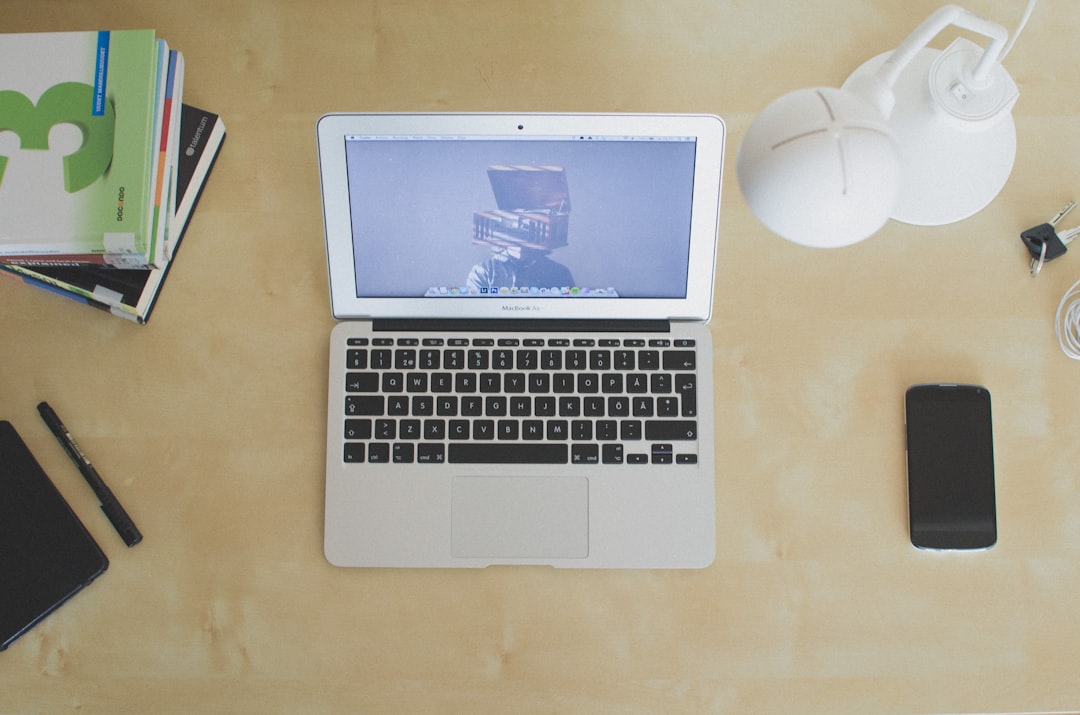この連載では、世界的に利用が増えているLMS(Learning Manegement System)のGoogle Classroomの活用方法について紹介をしていきます。
日本国内の学校教育現場でのGoogle Classroomの活用事例は、まだそこまで多くない状況ではありますが、すでにアメリカなどでは一般的なツールとして使われております。本連載では、マスタ先生の学校でもGoogle Classroomの試験的な導入が決まったところから始まります。マスタ先生と一緒に初歩的なところから機能を見ながら、学習活動でしっかり活用できるように進めていきます。
教育機関でのGoogle Classroomの利用開始には「G Suite for Education」への無料の登録が必須となっています。G Suiteの加入方法に関しましては、本連載では触れません。
Google Classroomをもっと使ってみよう
前回はクラスをつくるところまでやりました。
【はじめてのGoogleClassroom #1|教師 & 生徒編】クラスを作成してみよう
マスタ先生、これは他所さまのYoutubeよ。前回の記事とは違うわ。
こっちのほうが分かりやすかったので貼ってみました。
あなたプライドはないの・・・?
『どこがく』チャンネルさん!ありがとうございました!
↓前回のリンク
さて、今回は作成したクラスのストリームに情報を追加して共有してみましょう!
ストリーム、というのは、前回も使ったこのメインの画面のことね。
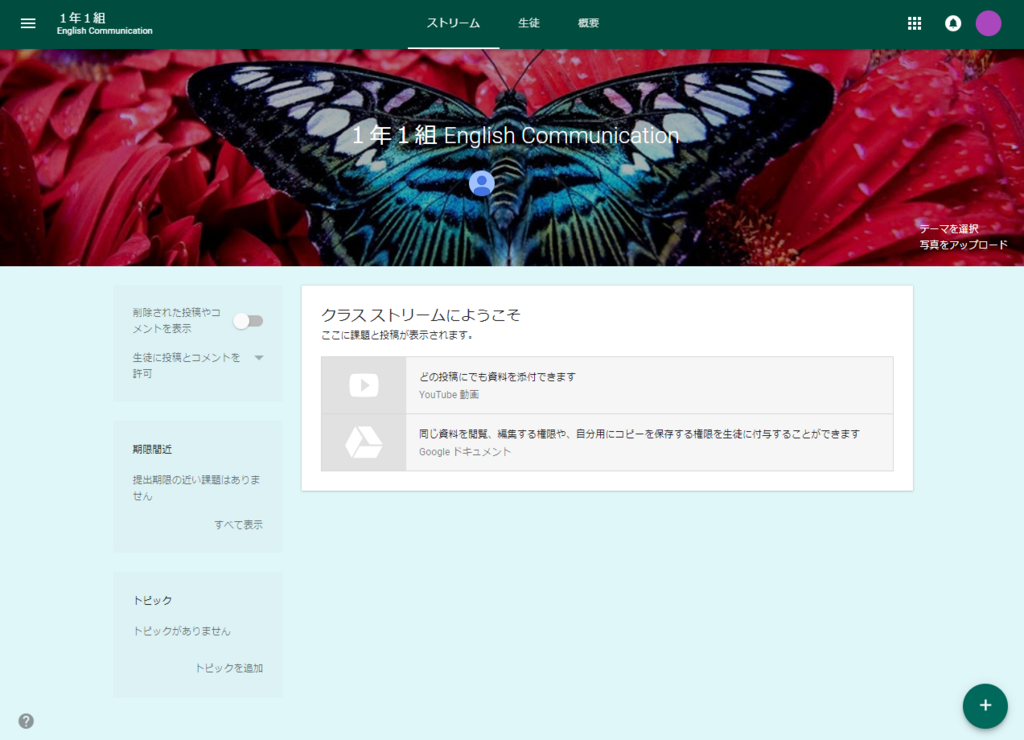
はい、そうです。では、早速こちらをご視聴ください。
【はじめてのGoogleClassroom #2|教師 & 生徒編】ストリームで情報共有してみよう
動く画面での説明はわかりやすいわね。それに投稿予約の機能はとても便利ね。
はい、予約投稿機能を使えば、教師側も出し忘れも防げます。
教師も人間ですからね、忘れることはあります。
よく忘れるんですか?
次は?
はい、次は課題の配布と回収です。GoogleClassroomでは課題を出して回収から採点までをとてもスムーズに行うことが出来ます。では早速こちらをご視聴ください。
【はじめてのGoogleClassroom #3|教師 & 生徒編】質問の配布と回収
【はじめてのGoogleClassroom #4|教師 & 生徒編】課題の配布と回収
プリントで課題を出すよりも簡単に配布と回収が行えるのね。
まとめて返却、個別にコメントを付けて返却できるところも、とても融通のきく作りになっていると思います。
GoogleDocであれば、リアルタイムで作文しているのを見ることが出来るのも、机間巡視みたいで面白いわね。
あんまりずっと覗いていると嫌がられるかもしれませんけど。
まとめ
今回のマスタ先生は何もしていないわね。
いいと思ったものは使ってみる。自前主義からの脱却は教育現場の課題です。
内発性を伴う自前主義は、自己の学びになるので悪いものではないわ。問題はその閉鎖性よ。
次回もこんな感じで柔軟に進めていきましょう。
家から教えよう
Googleが公式で遠隔授業やツールの解説をしてますので、こちらも参考にどうぞ。